ディズニー英語システム(DWE)の購入を決めた際、教材活用についてネットで見ていて初めて自分で内容を編集できる音声ペンの存在を知り、工作好きの私としてはこれは色々使えそうと迷わず購入👛✨DWEに限らずしっかり活用しています🖊
こういった音声ペンにもいろいろあって、我が家で購入したのはG-Talkなのですが、これを活用するにあたり我が家では必須アイテムとなっているツールについてご紹介したいと思います。
G-Talkの概要
そもそもG-Talkとは何かというと、ペン型の音声再生・録音機器です🖊
ペン先で専用のシールを触れることで、ペンに格納されたmicroSDカード内の、シールに対応した音声ファイル(mp3形式)を再生したり、録音したりすることができます。
💡G-TalkはAmazonより購入可能です💡
例えば読み聞かせCDつき絵本の場合、CDをプレイヤーにセットして読みたいページに対応するトラックを選択して再生するのは、ちょっと手間ですし小さな子どもには難しいですが、G-Talkで読みたいページに貼ってあるシール触れるだけで再生されれば全く手間を感じませんし、1歳くらいの小さな子どもが一人でも遊べるようになります🎵
専用の音声ペン付きの絵本や辞書は市販されていますが、そうでないCD付きの本やポスター等もアイデア次第で音声ペン対応のおもちゃや教材にできるということです✨
(専用シールは2万枚以上ありますので、そうそう不足することも無いと思われます。)
G-Talk活用のポイント
G-Talkを活用するには、以下の4ステップで音源を整えることがポイントとなります。
(あとはシールを好きなところに貼るだけ🎵)
① 音源のmp3ファイルを作成。
② ①のファイルが再生したい単位と異なる場合は編集。
(辞書の音声がページごとになっていて、単語ごとに分けたいなど。)
③ ファイル名を使用するシールに対応したものに変更(リネーム)。
④ microSDカードの該当フォルダに格納。
よくあるケースとして、CDに収録された音源をG-Talkで使うには、CDを再生できるPCで以下の作業を行う必要があります。
① iTunesなどを使ってCDをmp3形式のファイルにデータ化。
② ①のファイルの単位が再生したい単位でない場合は、mp3DirectCutなどを使って編集。
③ ファイル名をシールの番号に対応した名称(DS000~DS127)にリネーム。
④ リネームしたファイルをmicroSDカードの該当のフォルダに格納。
①、②、④は必要に応じてiTunes、mp3DirectCutといった無料ソフトを使用すれば簡単にできるので問題はないのですが、③のリネームについて量が多いとかなり面倒です💦
そこで、Excelマクロで③を楽に行えるようなツールを作りました✨
↓ 我が家で使用している無料ソフトをご参考までに。。
「G-Talk用ファイルリネームツール」の概要
対象の音声ファイルを任意のフォルダに格納してツールを実行すると、そのフォルダと同じ場所にリネーム後のファイルが出来上がります。
イメージ図は以下の通りです。
・ツール実行後、メッセージに従い対象のフォルダを指定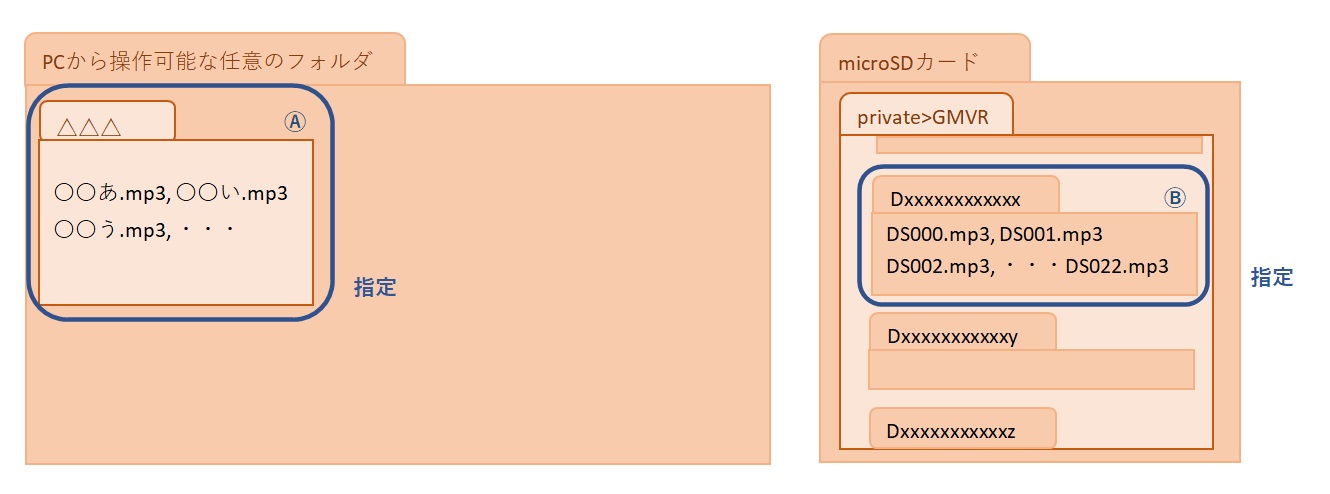
・リネーム後のファイルを格納するフォルダを作成(ツール処理)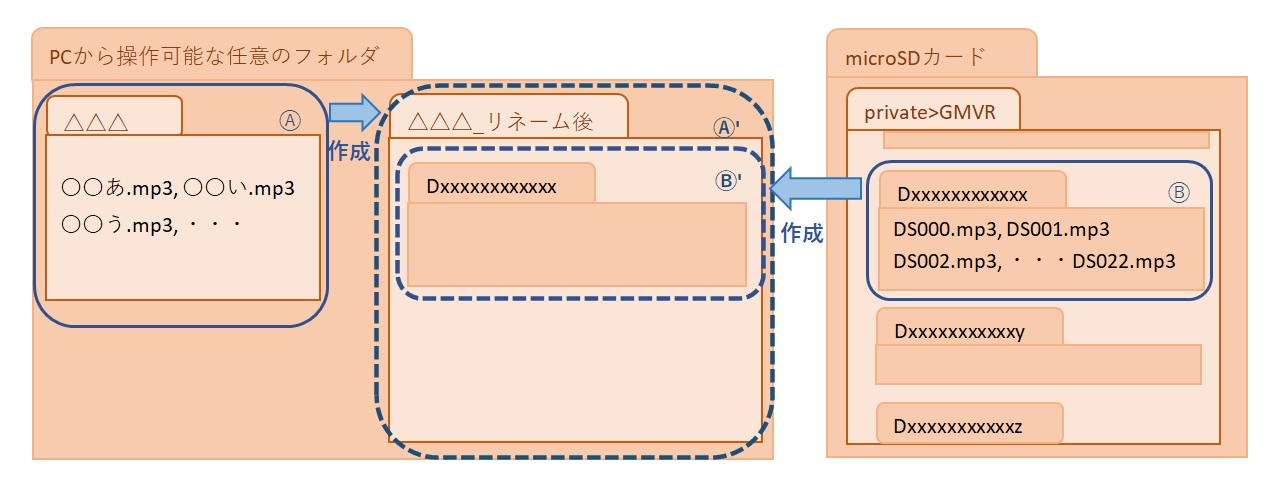
・ファイルをコピーの上リネーム(ツール処理)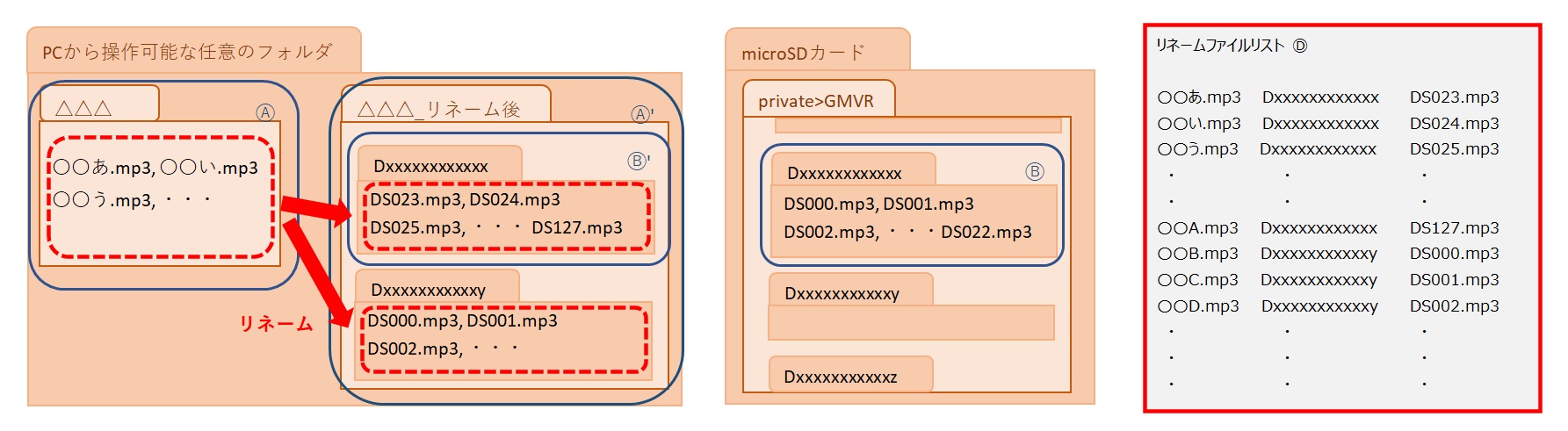
・出来上がったファイルをmicroSDカードにコピー or カット&ペースト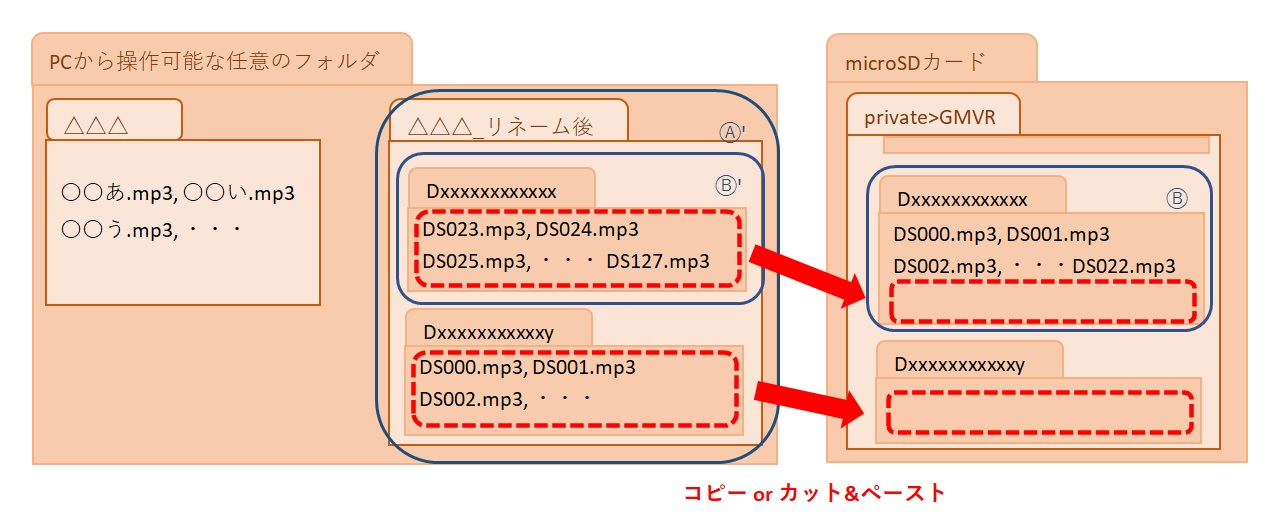
音声ファイルをコピーせずにそのままリネームしたり、microSDカードに直接リネーム後のファイルを作成したりすることも可能ですが、ツールの仕様を勘違いして実行したり、準備や操作を何か間違えてしまったりするケースを想定して、このツールを使用することで情報資産を誤って失うことなく、何度でもやり直しの効く仕様にしました。
「G-Talk用ファイルリネームツール」の使い方
具体的な使い方は以下の通りです。
準備
👆 PCから操作可能な任意のフォルダに音声ファイルを格納。
(イメージ図のフォルダⒶ)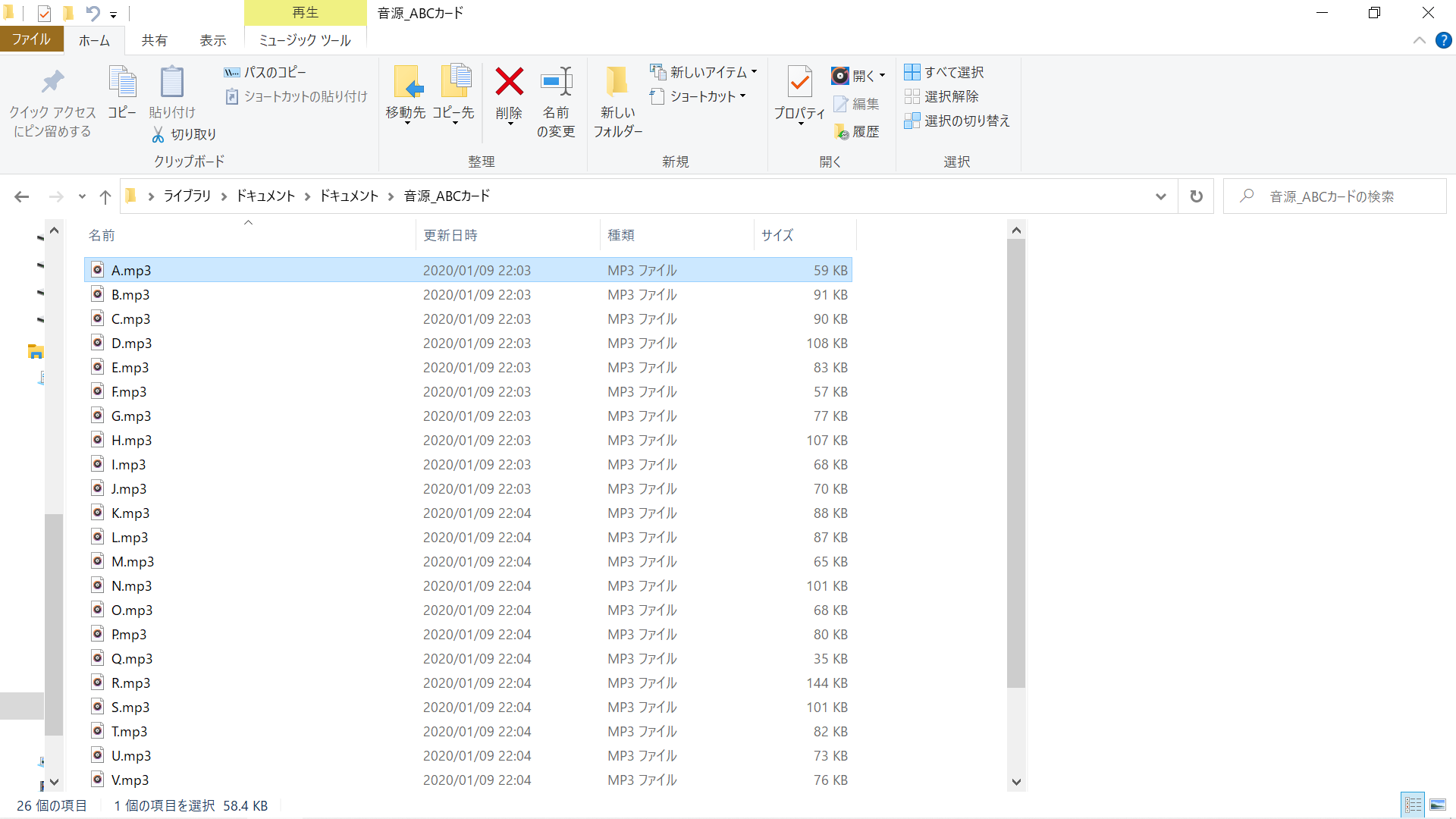
👆 G-Talk付属のmicroSDカードをPCにセット。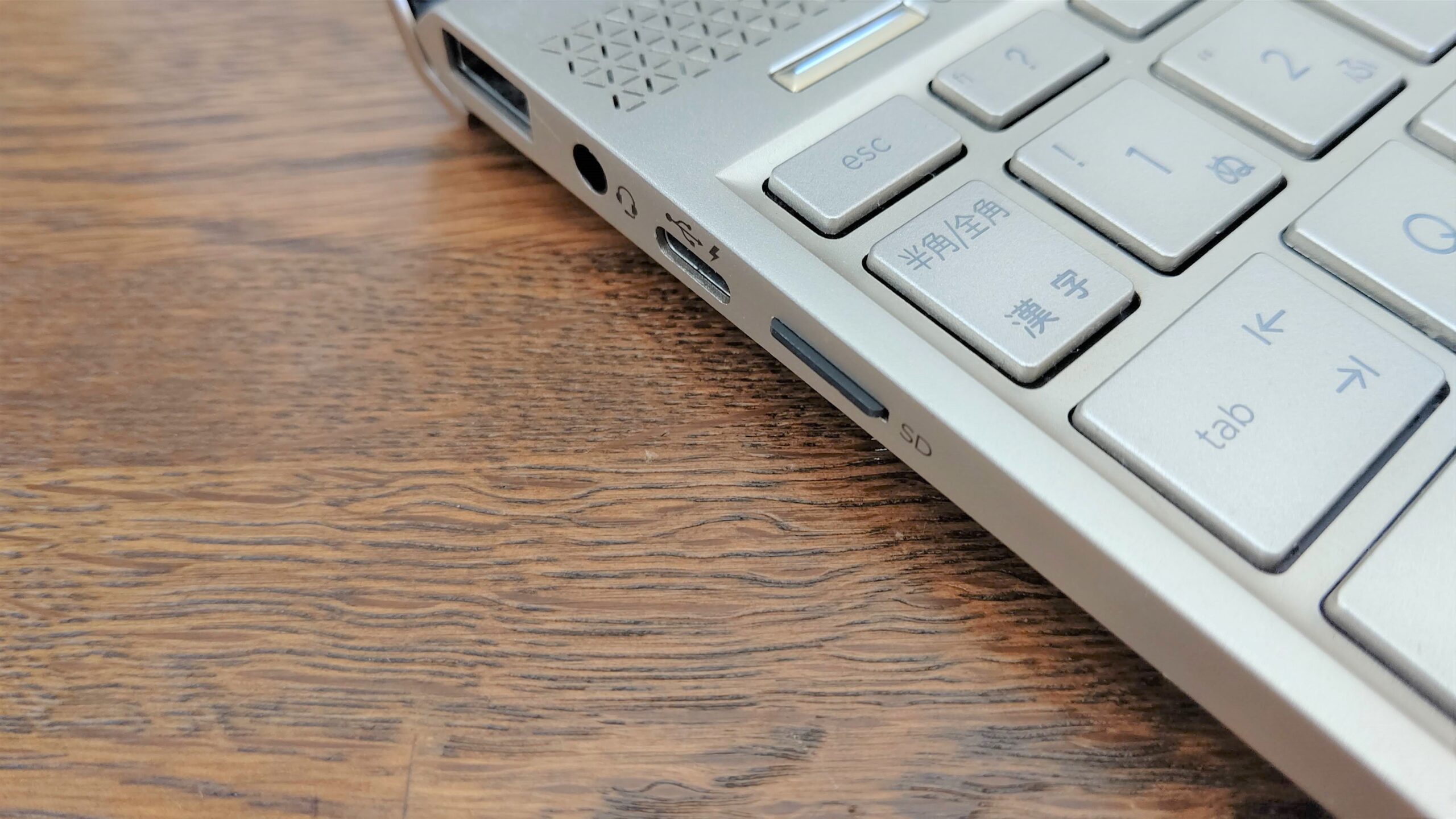
ツールの実行
👆 ツール(Excelファイル)を開き、[ファイルリネーム]ボタンをクリック。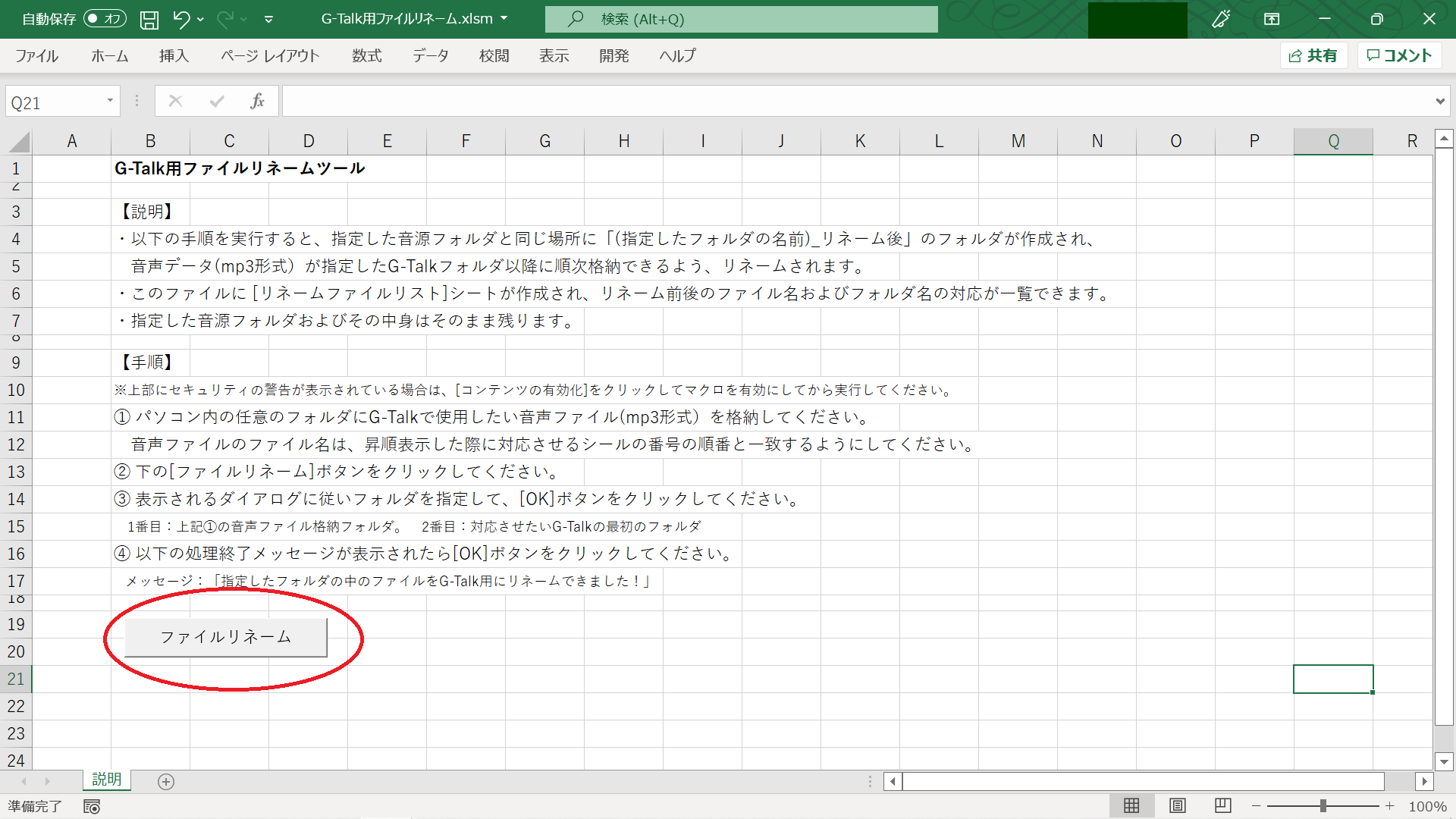
👆 メッセージに従い以下の2つのフォルダを指定。
・音声ファイルを格納したフォルダ(イメージ図のフォルダⒶ)
・microSDカードの該当フォルダ(イメージ図のフォルダⒷ)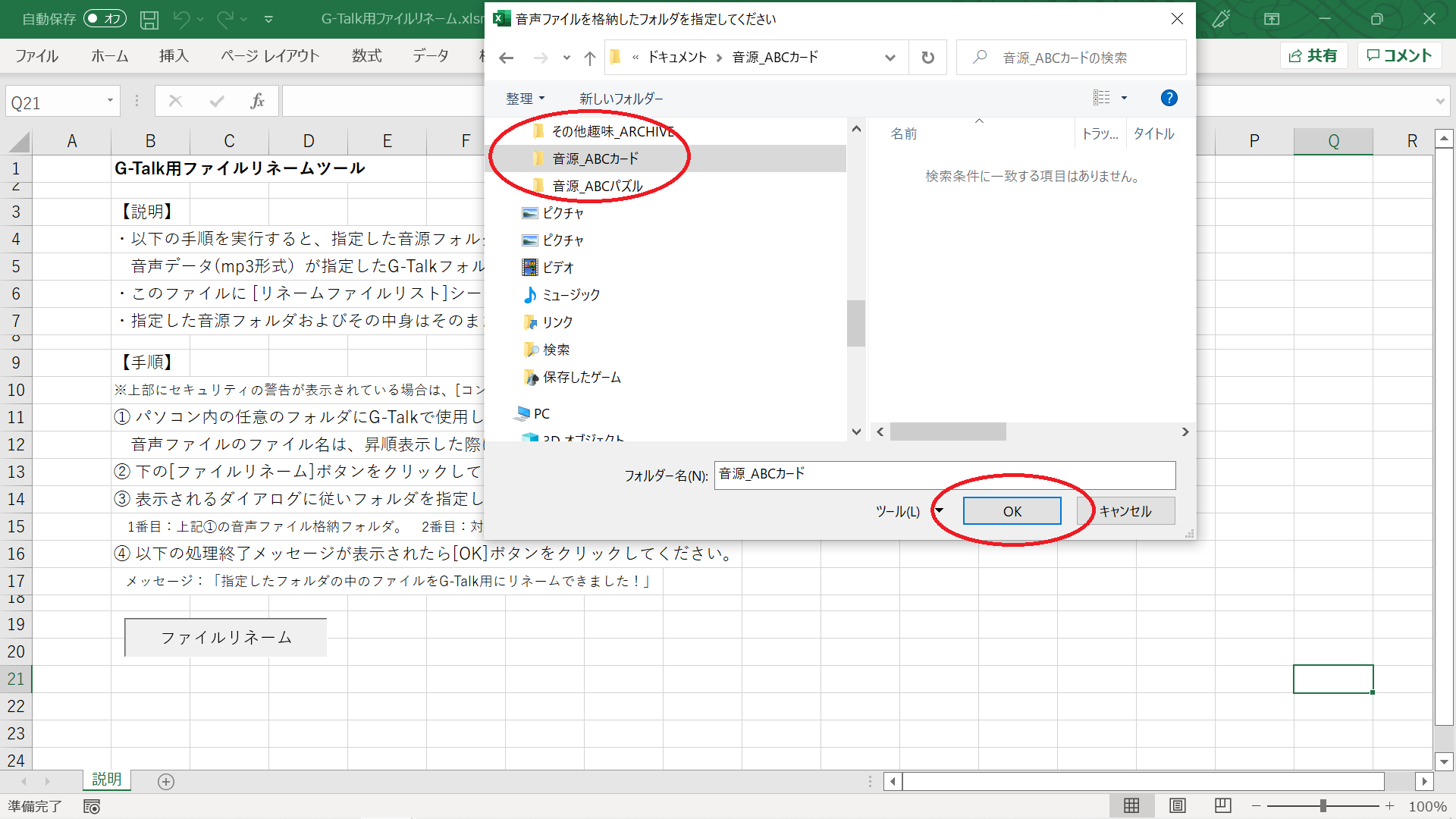
処理が終了すると以下のようなメッセージが表示され、
リネーム前後のファイル名を確認することができます。
👆 [OK]ボタンをクリック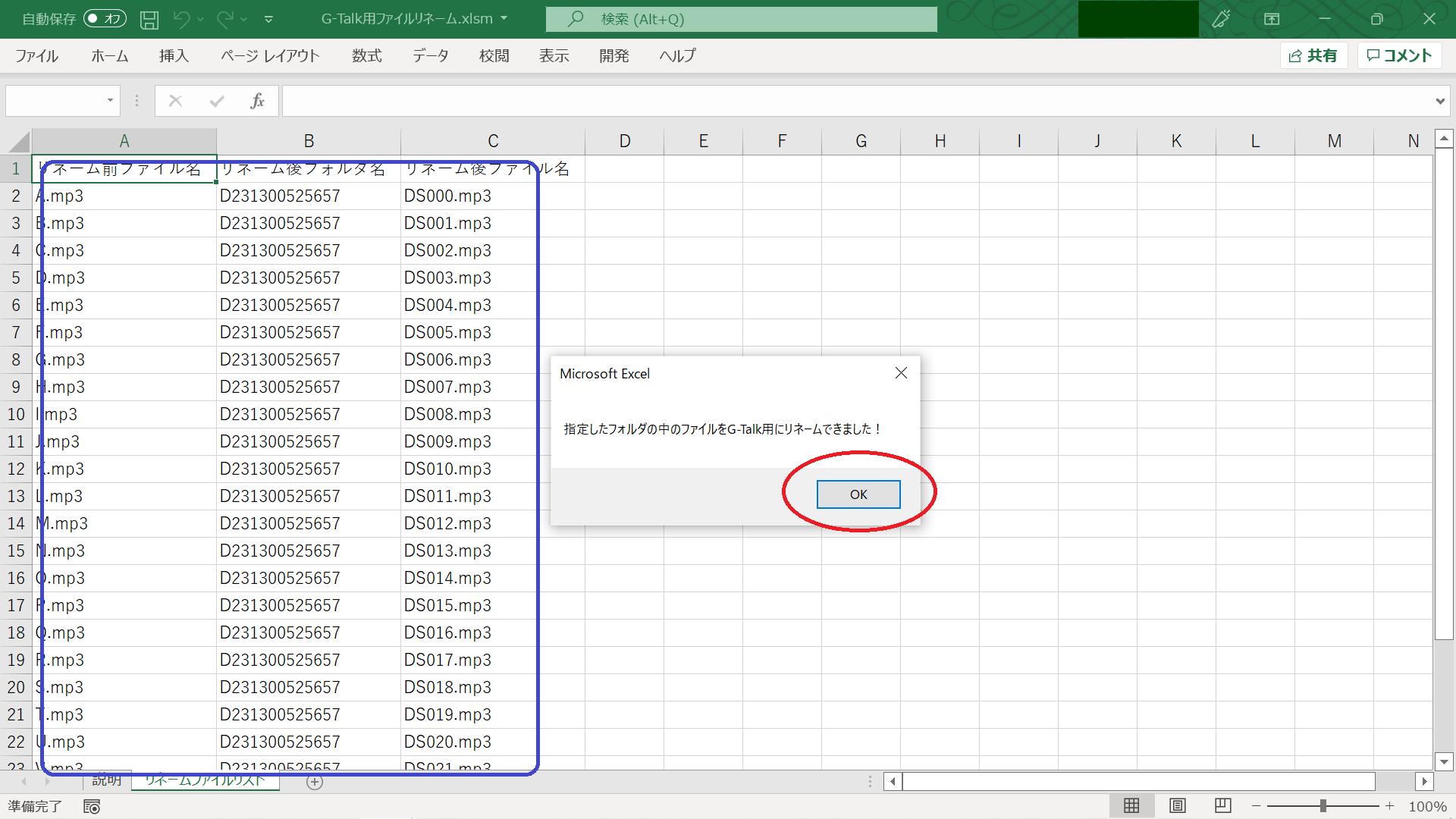
microSDカードへの格納
👆リネームされたファイル(イメージ図のフォルダⒶ’の中身)を
microSDカードの該当のフォルダにコピー or カット&ペースト。
まとめ
G-Talk用に音声ファイルをリネームするのは、単純に大量に書き換えることが面倒ですし、シールを無駄なく使うには前回使ったシートの途中から使用するため開始番号がDS000ではなく、128ファイル以上ある場合はシートを繰り越し同じ名前のファイル名のものを作ることになり、よく手順を考えて落ち着いて行わないと、途中で間違えた場合に気づきにくく確認もしにくいので、かなり負担を感じる作業と思います💦
でもこのツールを使えばその負担は全くなく、気軽に音声つき絵本やカードを作ることができてG-Talk活用が進みます⤴
ツールプレゼント
もし私の作成したツールを使ってみたいなという方がいらっしゃいましたら、Twitterもしくはinstagramフォローの上その旨DMをお願いいたします。
(※ ダウンロード用パスワードのご連絡のためです。本サイトからリンクしているものと別のアカウントをご存知の方はそちらでも構いません。)

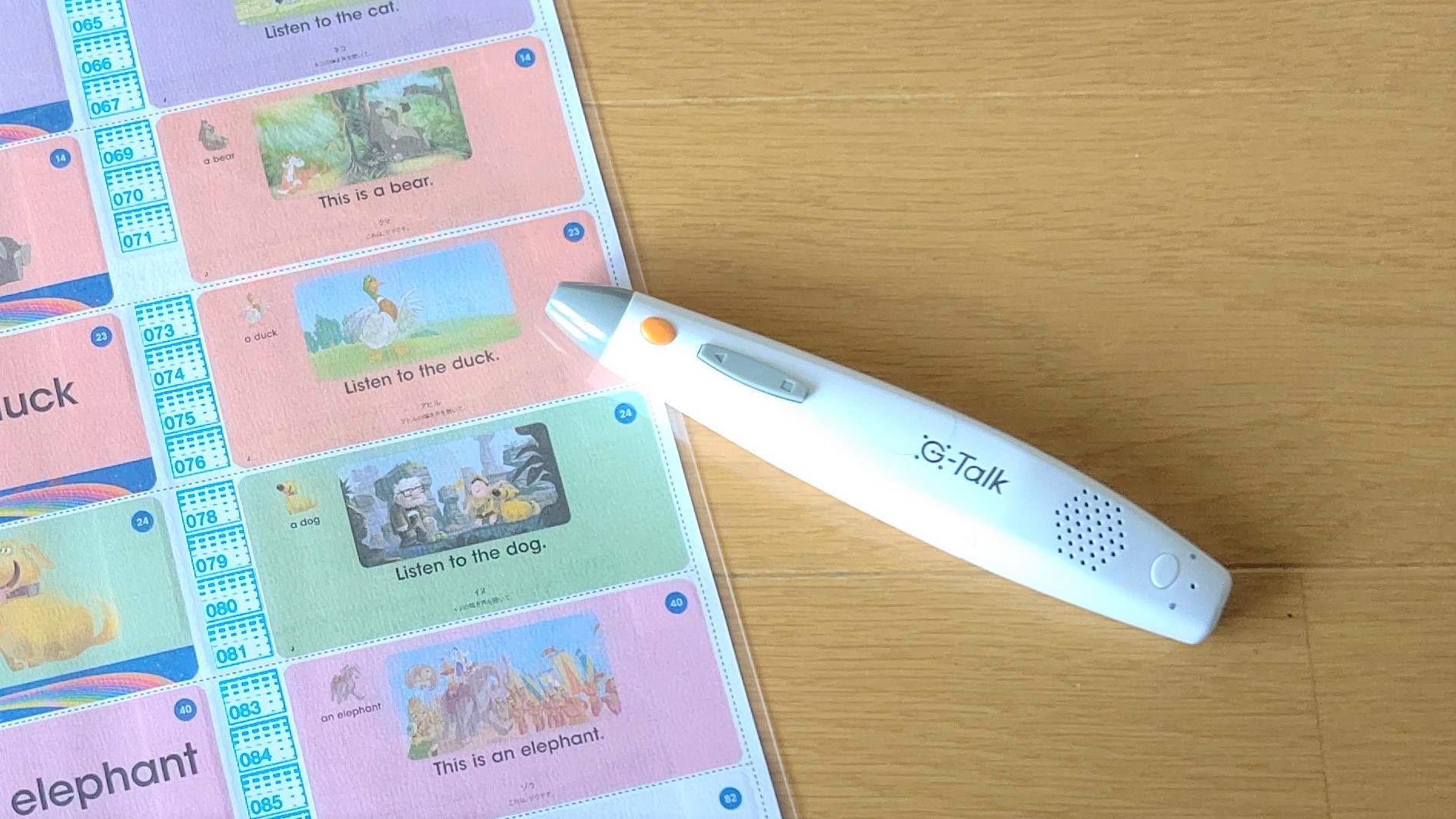
コメント